Ako opraviť Broken PowerShell v systéme Windows 10 Tvorcovia Aktualizácia
Aktualizácie systému Windows, veľké i malé, takmer vždy prichádzajú s chybami. V niektorých prípadoch je chyba rozšírená, na rozdiel od ovplyvnenia iba hŕstky používateľov. Pri väčších aktualizáciách pravdepodobne viac používateľov zaznamená chyby. Aktualizácia pre tvorcov systému Windows 10 je veľká aktualizácia a má svoje chyby. Možno ste si už všimli chyby Night Light, ale aktualizácia pre niektorých používateľov tiež narušila PowerShell. Táto aktualizácia nahradila príkazový riadok PowerShell. Pritom to zlomilo niekoľko vecí. Keď otvoríte program PowerShell, zobrazí sa namiesto čitateľného textu blbosť. Tu je postup, ako opraviť poškodený PowerShell v systéme Windows 10.
Toto riešenie je pre nefunkčné prostredie PowerShell v systéme Windows 10 po aktualizácii Creators Update. Ak ste predtým mali problémy s programom PowerShell, nevyrieši sa to. Pravdepodobne hľadáte inú chybu s inou príčinou.
Zmeniť písmo
Problém so zobrazením bláznovstva PowerShell je problém s písmo. Konkrétne aktualizácia poškodila rastrované písma. Ak bol program PowerShell nastavený tak, aby zobrazoval text v poškodenom písme, namiesto neho uvidíte múr. Oprava je celkom jednoduchá.
Otvorte program PowerShell. Kliknite na ikonu PowerShell v okne aplikácie a vyberte položku Vlastnosti.
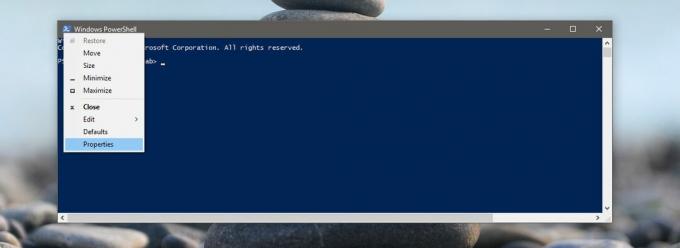
V okne Vlastnosti prejdite na kartu Písmo. Tu môžete zmeniť písmo, ktoré používa PowerShell. Vyberte ľubovoľné písmo, ktoré nie je uvedené v zozname Rastrové písma. Zatvorte PowerShell pre dobrú mieru a znova ho otvorte. Tento problém by sa mal vyriešiť.

Odinštalovať a znova nainštalovať .NET Framework
Ak zmena písma neopravila poškodený PowerShell v systéme Windows 10, môžete skúsiť ešte jedno riešenie. V priebehu aktualizácie sa niečo v rozhraní .NET Framework mohlo pokaziť. Najjednoduchší spôsob, ako to vyriešiť, je odinštalovať a znova nainštalovať rámec.

Otvorte aplikáciu Ovládací panel. Prejdite do časti Programy> Odinštalovať program. Na odstránenie rozhrania .NET Framework budete potrebovať administrátorské práva. Vyhľadajte programy s názvom Microsoft .NET a všetky odinštalujte. Reštartujte systém pre dobrú mieru. Navštívte odkaz v dolnej časti, stiahnite si .net Framework a nainštalujte ho. Spustite znovu PowerShell. Problém sa vyrieši.
Stiahnite si Microsoft .NET Framework
Vyhľadanie
Posledné Príspevky
Monitor rýchlosti pripojenia WiFi a sily signálu
Takže sa chcete pripojiť k internetu, keď sedíte v kaviarni alebo p...
Čo je nastavenie WPS WiFi Protected a je nebezpečné?
Povaha zariadení, ktoré sa pripájajú na internet, sa zmenila. Keď s...
Ako aktualizovať subsystém Windows pre systém Linux v systéme Windows 10
Aktualizácia Windows 10 Anniversary Update pridala Linux na platfor...



